ユーザーの操作に応じてSlackにメッセージを送る
Slifeは単体ではなく、Slife C5 Evenetsというアドオンとセットや開発に使うアドオンです。ユーザーが操作したconcrete5のイベントに応じてSlackにメッセージを送ることができます。
これにより、例えば顧客が操作した状況をチームで把握することが可能です。
たとえばユーザーが追加された時に、Slackにメッセージを送るようにセットします。
まずSlifeアドオンをインストールします。
続けてSlife C5 Eventsのアドオンをインストールします。
インストールすると、管理画面にSlifeというメニューが追加されます。
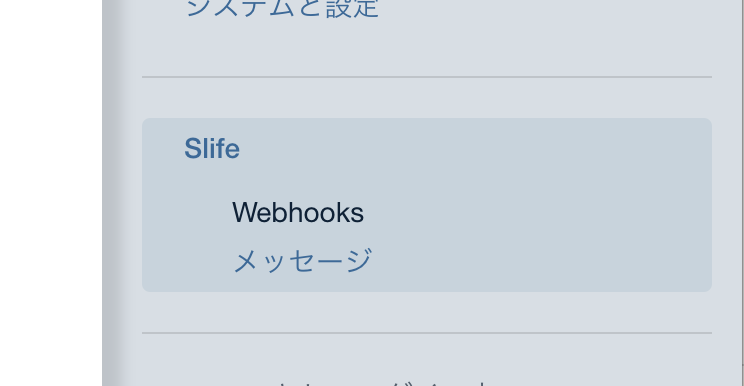
メッセージを送りたいSlackのワークスペースにログインします。
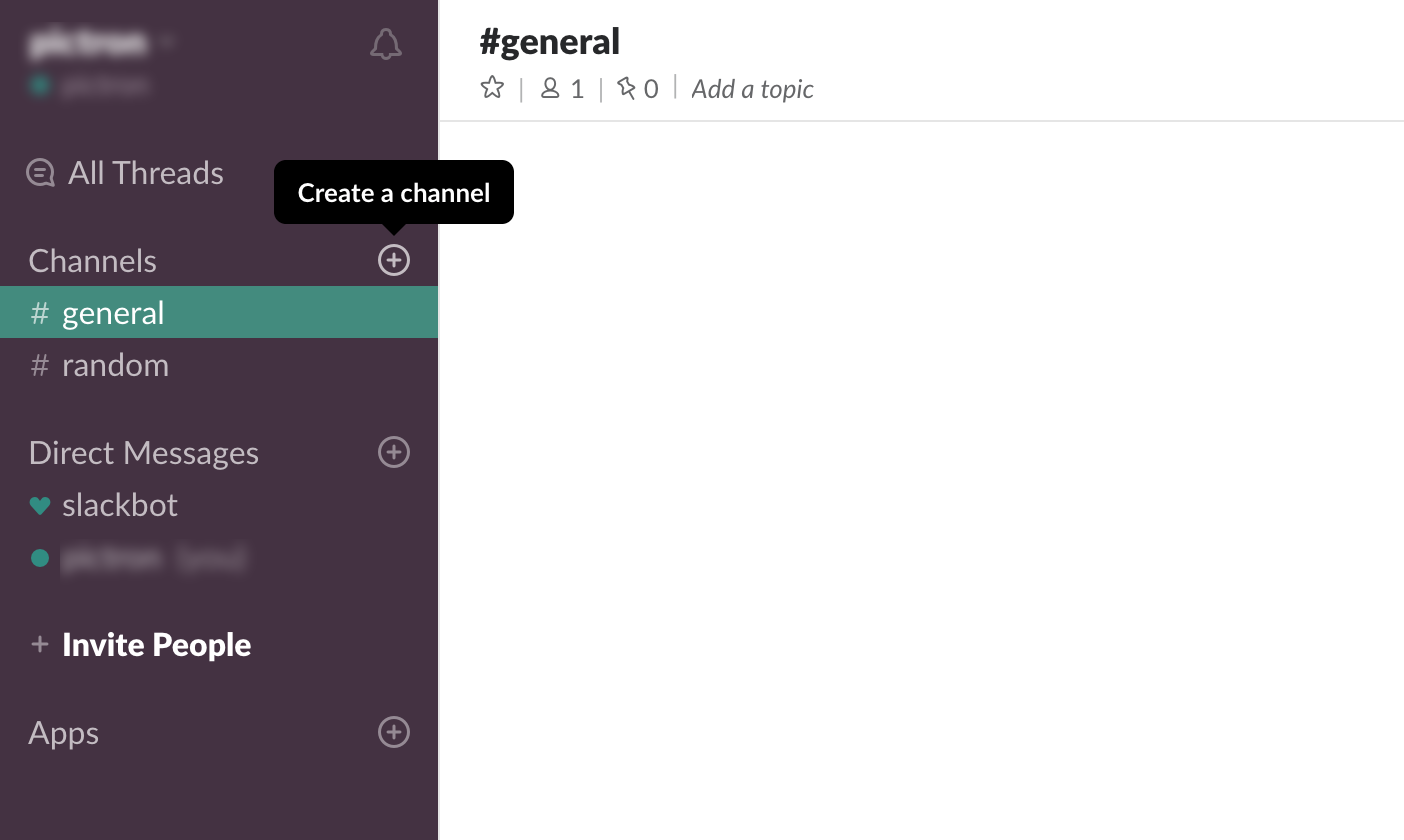
サイトから流れるメッセージを流すチャンネルを作ります。Create a channelをクリックします。
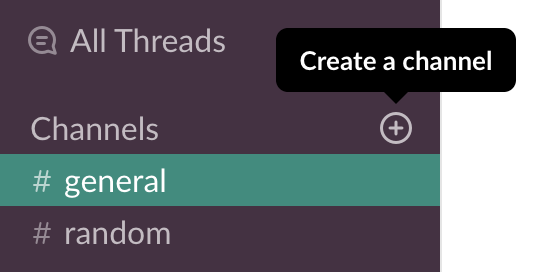
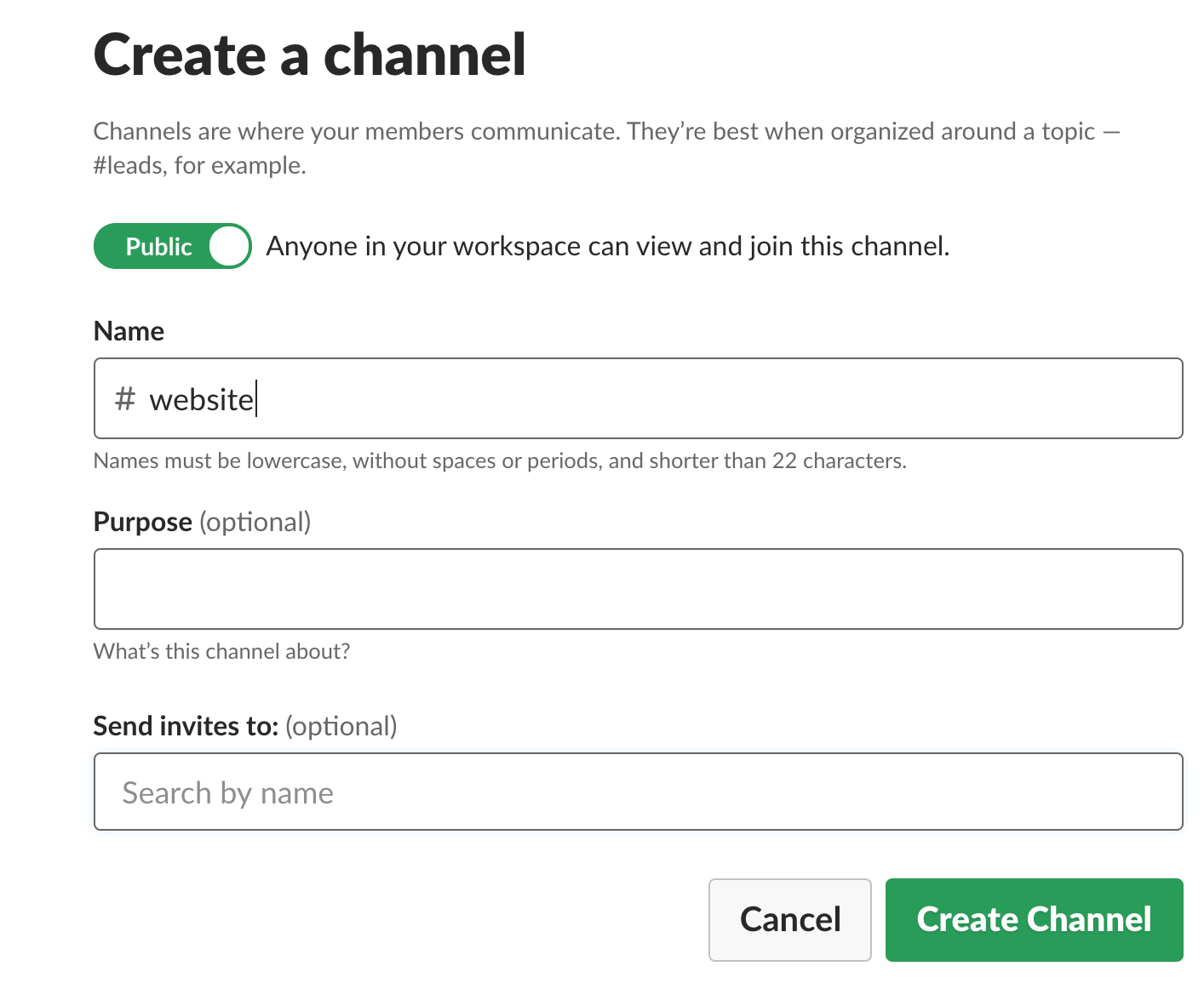
#websiteというチャンネルを作成します。
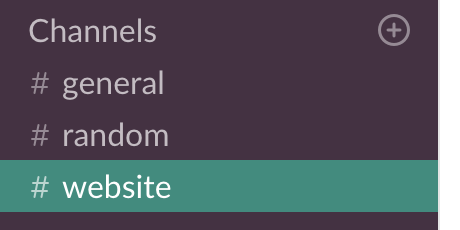
webhookを調べるために下記のURLにアクセスします。
https://slack.com/services/new/incoming-webhook
Post to channelで、websiteのチャンネルを選択します。
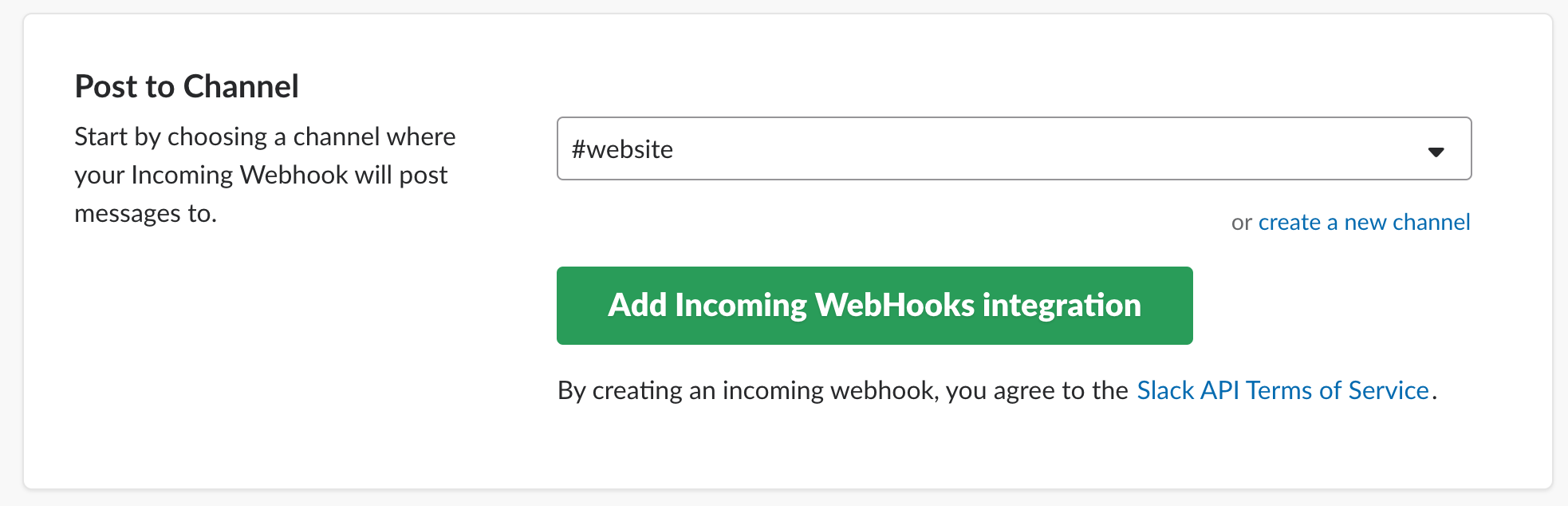
Add Incoming WebHooks intergrationをクリックするとWebhook URLが表示されます。
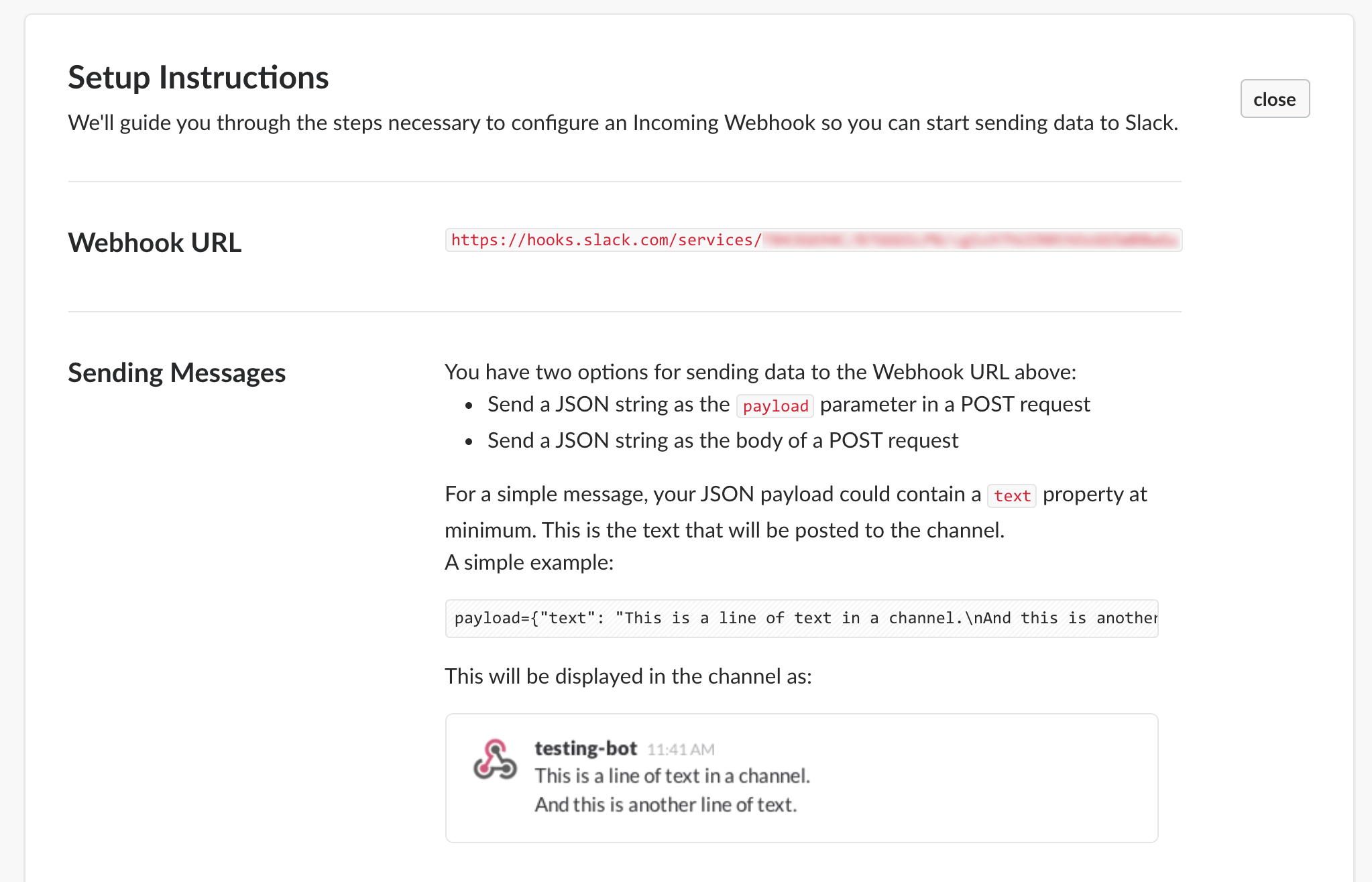
Webhook URLをコピーします。
管理画面のSlife>Webhooksの画面でURL to webhook*にフィールドにペーストします。
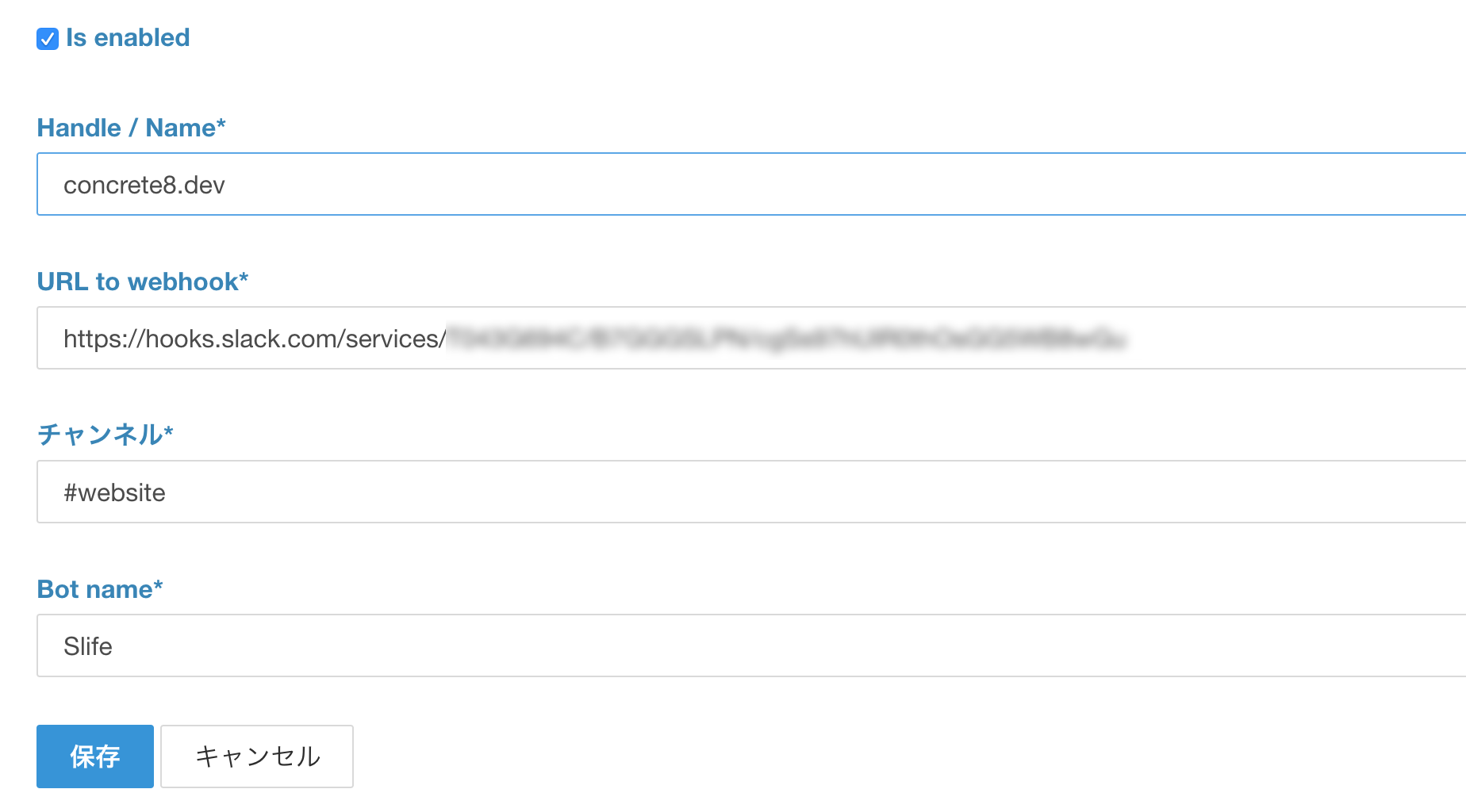
Handle / Nameで投稿するハンドル名を入力します。
チャンネルで先に作った#websiteのチャンネルを入力します。
Bot NameでBot名を入力します。
保存してSend test messageをクリックします。

テストメッセージがSlackに送信されます。
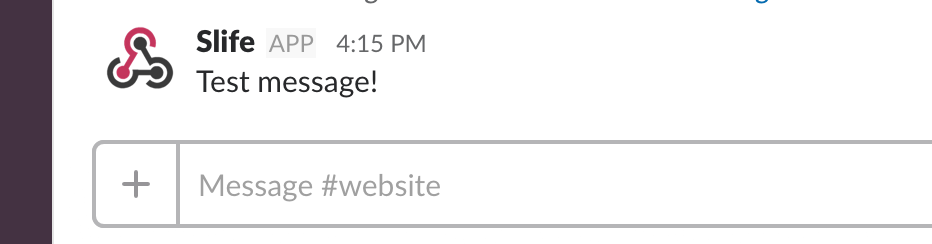
次にユーザー追加のイベントに応じてメッセージを追加します。
Slife > メッセージ のメニューを選択します。
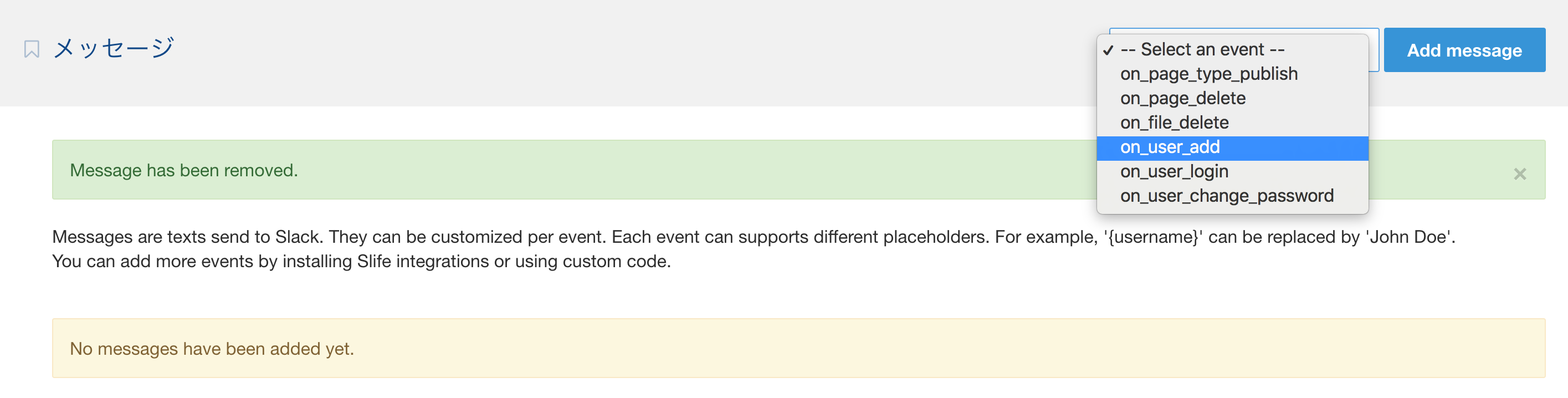
ポップアップから、on_user_addを選んでAdd messageをクリックします。
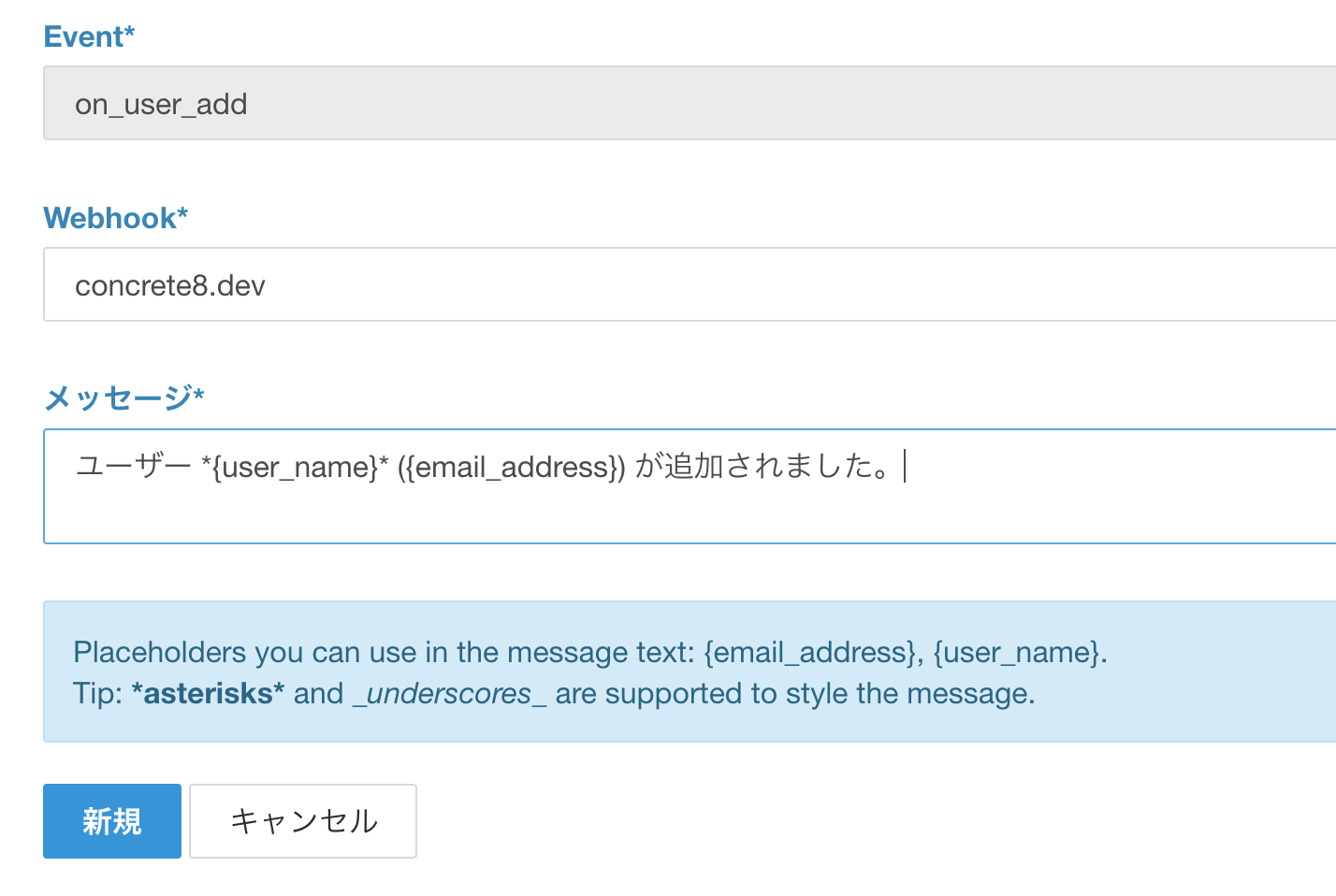
さきほど設定したWebhookを選択します。
メッセージでデフォルトで使える変数がコメントで表示されていますので、メッセージを記入して新規をクリックします。
concrete5でユーザーを追加してみます。
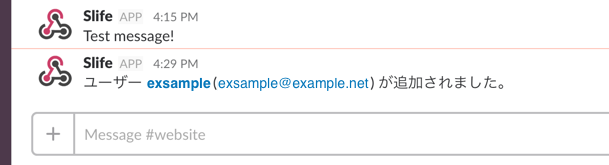
追加された時に、Slackの#websiteチャンネルにユーザーが追加されたメッセージが追加されます。
次にページを追加された時にメッセージを送ってみます。
on_page_type_publishをメッセージを追加します。
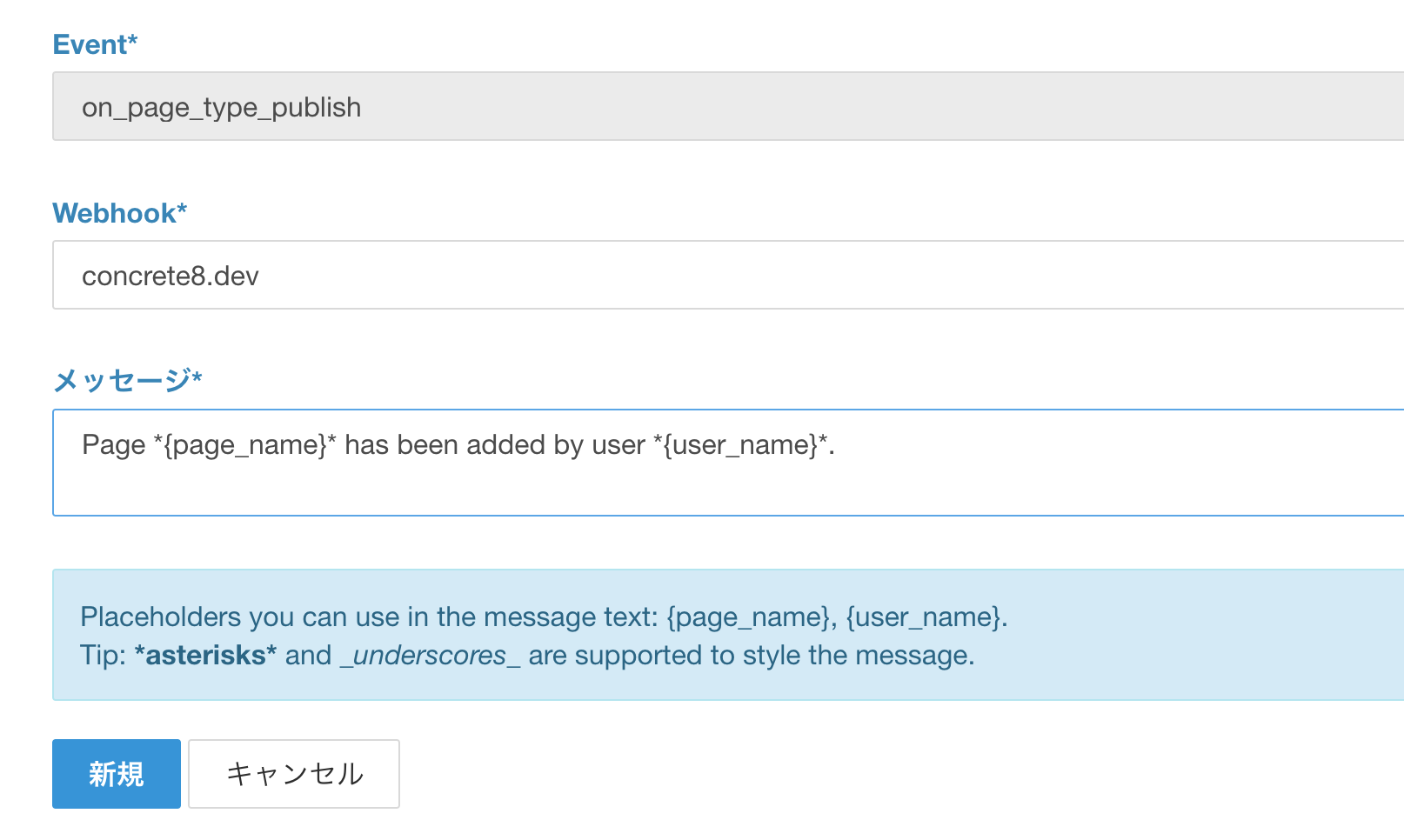
新規にブログトップというページをadminアカウントで追加してみます。

ユーザーadminによりブログトップというページガ追加されたメッセージが#websiteチャンネルに送信されます。
このようにSlifeを使うと、管理しているサイトのイベントのレポートをSlackを通じてチームで共有できます。